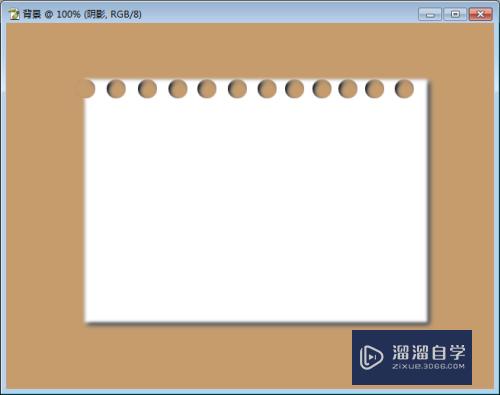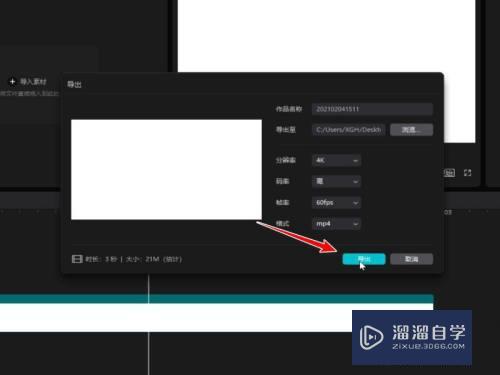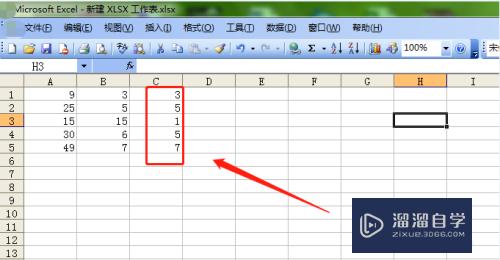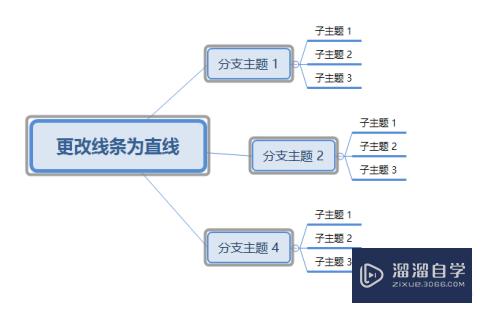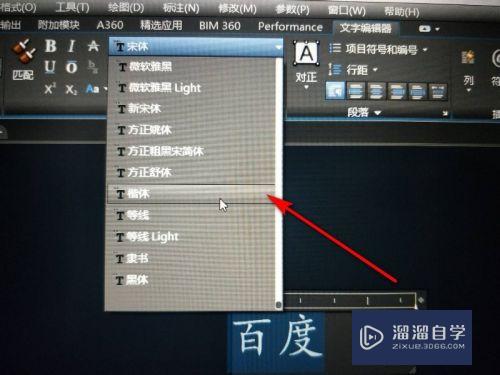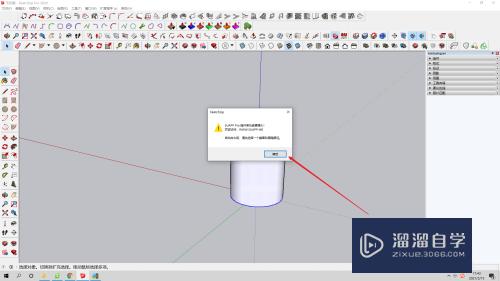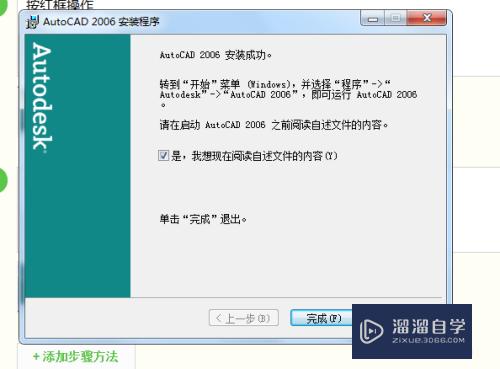PS怎么新建透明图片(ps怎么新建透明图片)优质
PS功能非常的强大。可以新建一个透明的图片进行制作。这样在透明图片上的图形。可以随意放置在其它图片上。使用起来比较方便。接下来“大漠天狼伴明月”就教大家。PS如何新建透明图片。

工具/软件
硬件型号:惠普(HP)暗影精灵8
系统版本:Windows7
所需软件:PS CS6
方法/步骤
第1步
打开进入到PS首页即可。这个时候点击左上角的“文件”选项。
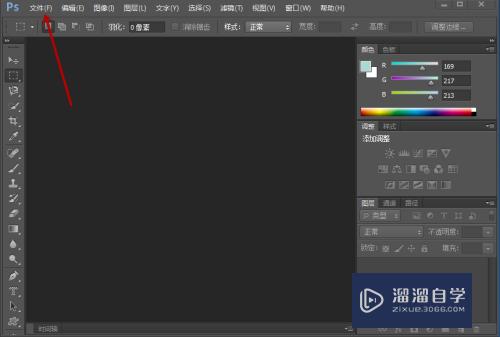
第2步
这个时候在弹出来的选项中点击里面的“新建”选项。
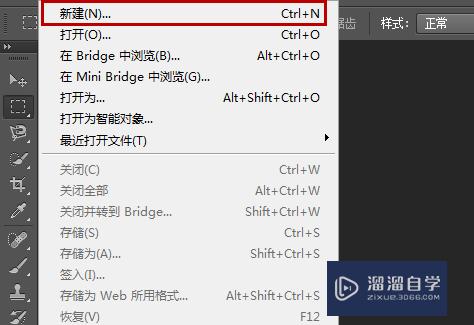
第3步
接下来在弹出来的设置窗口中。点击背景内容后面的下拉箭头。
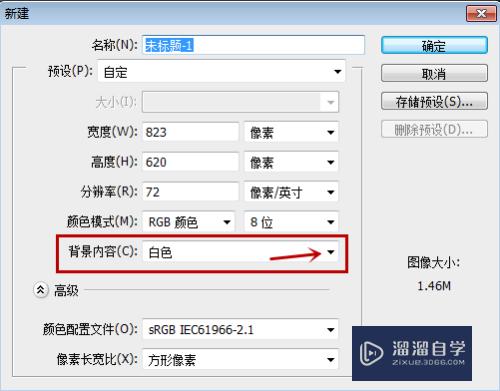
第4步
这个时候可以看到弹出来的选项中有一个“透明”我们就选择这个选项。点击一下即可。
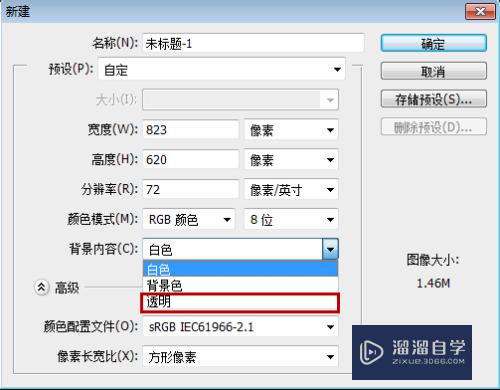
第5步
接下来其它的数据我们不用考虑。随便输入就可以。不过如果自己有实际需要。就按照需要输入。最后点击右上角的“确定”。
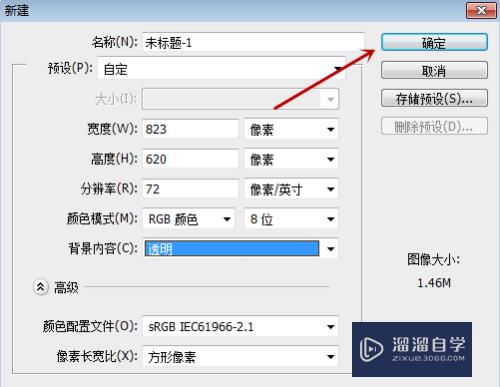
第6步
好来。这个时候界面会回到PS当中。即可看到新建一个透明的图片成功。我们可以直接保存这个图片。也可以继续加工成想要的样式。
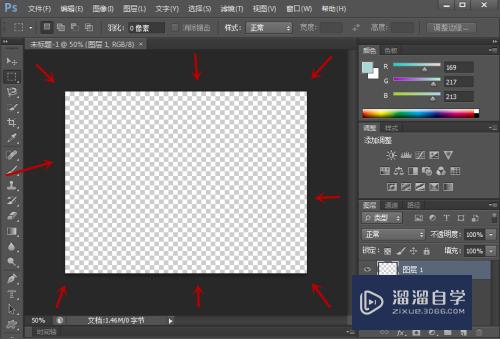
以上关于“PS怎么新建透明图片(ps怎么新建透明图片)”的内容小渲今天就介绍到这里。希望这篇文章能够帮助到小伙伴们解决问题。如果觉得教程不详细的话。可以在本站搜索相关的教程学习哦!
更多精选教程文章推荐
以上是由资深渲染大师 小渲 整理编辑的,如果觉得对你有帮助,可以收藏或分享给身边的人
本文标题:PS怎么新建透明图片(ps怎么新建透明图片)
本文地址:http://www.hszkedu.com/61779.html ,转载请注明来源:云渲染教程网
友情提示:本站内容均为网友发布,并不代表本站立场,如果本站的信息无意侵犯了您的版权,请联系我们及时处理,分享目的仅供大家学习与参考,不代表云渲染农场的立场!
本文地址:http://www.hszkedu.com/61779.html ,转载请注明来源:云渲染教程网
友情提示:本站内容均为网友发布,并不代表本站立场,如果本站的信息无意侵犯了您的版权,请联系我们及时处理,分享目的仅供大家学习与参考,不代表云渲染农场的立场!